win11回退win10系统的方法 win11如何退回到win10
更新时间:2023-08-22 13:46:47作者:zheng
在win11操作系统退出之后,很多用户都将电脑升级成了win11操作系统来体验最新系统,但是有些用户在升级了win11操作系统之后却发现电脑出现了一些问题,无法正常使用了,想要将win11系统退回win10系统,今天小编就教大家win11回退win10系统的方法,如果你刚好遇到这个问题,跟着小编一起来操作吧。
推荐下载:win11专业版
方法如下:
1、是从 Windows 11 打开新设置。在这里,您需要转到图像中显示的系统设置。
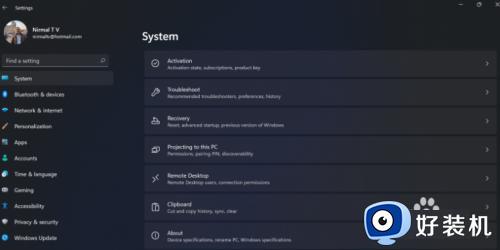
2、在系统设置下,选择“恢复”选项。在这里,您将能够看到“以前版本的窗口”选项。您还可以在它旁边看到一个“返回”按钮,单击此按钮。
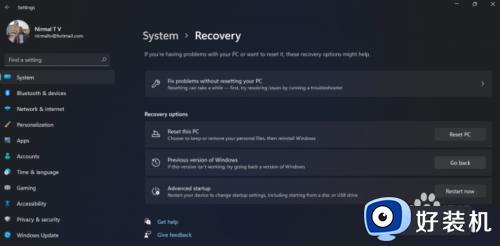
3、您可以指定要返回 Windows 10 或旧版本的 Windows 的原因。选择任何原因,然后单击下一个。
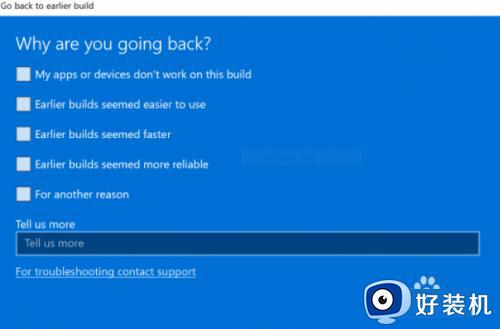
4、在下一步中,您可以选择检查更新或跳过此步骤。
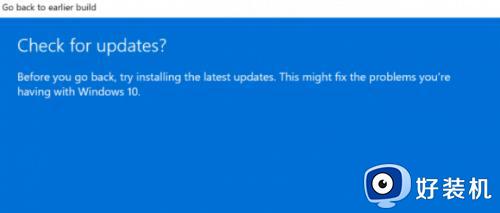
5、在下一步,设置将告诉你,如果你确定重新安装几个应用程序后,降级到以前的版本。
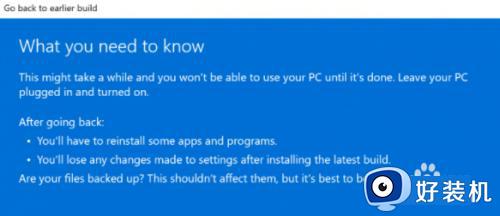
6、请确保您知道要登录到以前的版本的密码,因为降级后将需要密码。
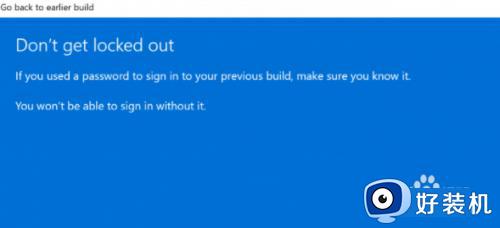
7、最后一步是单击“返回”到较早的构建按钮,Windows 将将您的 PC 从 Windows 11 降级为上一个版本。
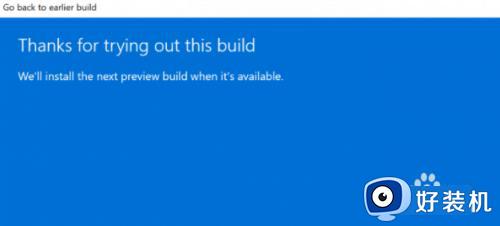
以上就是win11回退win10系统的方法的全部内容,有遇到相同问题的用户可参考本文中介绍的步骤来进行修复,希望能够对大家有所帮助。
win11回退win10系统的方法 win11如何退回到win10相关教程
- win11退回正版win10如何操作 win11退回到win10系统操作方法
- win11怎么退回win10返回键点不了怎么办 win11退回win10按键没反应如何处理
- win11退回不了win10怎么办 win11退回win10失败如何解决
- win11回退win10没有反应的解决方法 win11退回win10没反应如何修复
- win11预览版回退win10操作方法 win11预览版如何退回win10
- win11无法退回win10按键没反应怎么回事 win11退回win10按键不管用如何解决
- win11退不回win10了怎么办 win11无法回退到win10解决方法
- win11退回win10怎么清理c盘 win11退回win10后怎么删除win11的安装包
- win11退回win10系统教程 如何将win11退回win10
- win11无法回退win10版本怎么办 win11无法退回win10系统处理方法
- win11家庭版右键怎么直接打开所有选项的方法 win11家庭版右键如何显示所有选项
- win11家庭版右键没有bitlocker怎么办 win11家庭版找不到bitlocker如何处理
- win11家庭版任务栏怎么透明 win11家庭版任务栏设置成透明的步骤
- win11家庭版无法访问u盘怎么回事 win11家庭版u盘拒绝访问怎么解决
- win11自动输入密码登录设置方法 win11怎样设置开机自动输入密登陆
- win11界面乱跳怎么办 win11界面跳屏如何处理
win11教程推荐
- 1 win11安装ie浏览器的方法 win11如何安装IE浏览器
- 2 win11截图怎么操作 win11截图的几种方法
- 3 win11桌面字体颜色怎么改 win11如何更换字体颜色
- 4 电脑怎么取消更新win11系统 电脑如何取消更新系统win11
- 5 win10鼠标光标不见了怎么找回 win10鼠标光标不见了的解决方法
- 6 win11找不到用户组怎么办 win11电脑里找不到用户和组处理方法
- 7 更新win11系统后进不了桌面怎么办 win11更新后进不去系统处理方法
- 8 win11桌面刷新不流畅解决方法 win11桌面刷新很卡怎么办
- 9 win11更改为管理员账户的步骤 win11怎么切换为管理员
- 10 win11桌面卡顿掉帧怎么办 win11桌面卡住不动解决方法
